التنسيق المتقدم - المهارات الرقمية - أول متوسط
الجزء الأول من المقرر
الوحدة الأولى: تعلم الأساسيات
الوحدة الثانية: معالجة النصوص المتقدمة
الوحدة الثالثة: التنسيق المتقدم والدوال
الوحدة الرابعة: البرمجة مع بايثون
الجزء الثاني من المقرر
الوحدة الأولى: الاتصال بالإنترنت
الوحدة الثانية: الدوال المنطقية والمخططات
الوحدة الثالثة: عرض الأفكار من خلال العرض التقديمي
الوحدة الرابعة: برمجة الروبوت الافتراضي
176 الوحدة الثانية: التنسيق المتقدم والدوال في هذه الوحدة، ستتعلم تطبيق التنسيق المتقدم في جدول البيانات، وتنظيم البيانات لتظهر بطريقة أكثر ملاءمة. ستتعلم تطبيق التنسيقات المختلفة في الخلايا وإدراج الأيقونات لتمثيل البيانات بطريقة أفضل. علاوة على ذلك، ستستخدم الدوال المختلفة لمعالجة البيانات النصية والرقمية في جداول البيانات. أهداف التعلم ستتعلم في هذه الوحدة > تطبيق التنسيق المتقدم في جدول البيانات. > إدراج وتنسيق صورة أو أيقونة في جدول البيانات. > استخدام دوال التاريخ والوقت في جدول البيانات. > استخدام دوال متقدمة لمعالجة البيانات الرقمية والنصية في جدول البيانات. الأدوات مايكروسوفت إكسل (Microsoft Excel) وزارة التعليم Ministry of Education 2024-1446

تطبيق التنسيق المتقدم في جدول البيانات
أهداف تعلم التنسيق المتقدم والدوال
الأدوات مايكروسوفت إكسل
عام بيانات % تخطيط الصفحة الصبغ v %A A E الشريط الرئيسي إدراج 11 Calbri == = AA 7 7 Y D C ال لعة السبت 30 15 35 20 11-Calbri UIB A V V IB B A يسج خيارات اللصق يصف خاص ...... إدراج B حذف الجمع A 15 20 20 X ملف لصق هل تذكر؟ إدراج الأعمدة والصفوف يمكنك إدراج عمود جديد عن طريق الضغط بزر الفأرة الأيمن على عمود ثم الضغط على "إدراج" من القائمة الحافظة الجمعة المنسدلة وسيتم إدراج عمود جديد. بنفس الطريقة يمكنك 1 الرياضات أيضًا إدراج صف جديد. الشريط الرئيسي إدراج تخطيط الصفحة الصبع بیانات مراجعة عام ت 2 كرة القدم 3 كرة السلة 4 1 الرياضات 2 كرة القدم 345 3 كرة السلة 9 D C B A ١٤٤٢/٠٩/٢٣ 1 لائحة البقالة الكمية السعر المجموع ر.س. 19.00 ر.س. 38.00 ر.س. 1.00 ر.س. 200 ر.س. 2.50 ر.س. 5.00 ر.س. 1.95 ر.س. 3.95 وزارة التعليم Ministry of Education 2024-1446 2 2 2 3 العنصر 4 البن 5 خبز 6 عصير البرتقال 1 2 3 23 1 اطس باطم 5 6 LE 7 9% 1년 F E D محاذاة 11 Calbri = AA UIB A4- خط الحافظة ,%-EAA- ۱۱۰ Calibri 88-E-AGE 1 B میس الجمعة السبت لا قص 1 2 يسخ خيارات اللصف 3 4 45 5 لصق خاص... 9 إدراج 30 15 35 20 20 D C B A 1 7 حدف 2 الرياضات الخميس الجمعة السبت 8 مسح المحتويات أداة التعبئة التلقائية إذا أردت إيجاد مجموع بيانات أخرى (على سبيل المثال لائحة أسعار التسوق فلا يلزمك تكرار نفس العملية. يمكنك بكل سهولة استخدام أداة التعبئة التلقائية. D C B A ١٤٤٢/٠٩/٢٣ 1 المجموع الكمية لائحة البقالة السعر 2 ر.س. 19.00 ر.س. 38.00 ر.س. 1.00 ر.س. 2.00 ر.س. 2.50 ر.س. 2.50 ر.س. 5.00 ر.س. 10.00 ر.س. 1.95 ر.س. 5.85 ر.س. 3.95 ر.س. 3.95 2 2 22 3 العنصر 4 البن 5 خبز 6 عصير البرتقال 1 2 3 1 7 تفاح 8 بطاطس و طماطم

178 الدرس الأول: التنسيق المتقدم ملف تعلمت سابقًا طريقة إنشاء جدول وكيفية تنسيقه ليبدو منظمًا. حفظ تلقائي وفي هذا الدرس ستتعلم كيفية استخدام الأرقام وإجراء بعض التنسيقات المختلفة المتعلقة بالجداول مثل: تنسيق محتویات الخلايا الرقمية أو تلك التي تحتوي على العملات مثلًا، وكيفية إضافة تاريخ إلى خلية. ولتطبيق ذلك، ستجهز قائمة للتسوق تحتوي على المنتجات التي تريد شراءها وكذلك كمية وسعر كل منتج. ستنسق بعد ذلك هذه القائمة باستخدام خيارات التنسيق المتقدمة. الحافظة 1442/09/23 1 العملة 1152 رابط الدرس الرقمي www.ien.edu.sa المصنف 1 - Excel و بحث الشريط الرئيسي إدراج تخطيط الصفحة الصيغ بیانات مراجعة عام Calbri A A UIB A-4 Б محاذاة E D C B A 2 لائحة البقالة 3 العنصر الكمية 4 لبن 2 2 تعتبر عملية إجراء الحسابات المالية من أهم الاستخدامات 5 خبز الأساسية لبرنامج مايكروسوفت إكسل (Microsoft Excel)، 6 عصير البرتقال 1 7 تفاح ولذلك تحتاج إلى تغيير تنسيق البيانات في الخلية من أرقام إلى 8 بطاطس عملة ، لتبدأ بتغيير نوع العمود الخاص بالسعر. و طماطم لتطبيق تنسيق العملة السعر 19 91 2.5 55 5 2 1.95 3 3.95 1 المجموع حفظ تلقائي المصنف 1 - Excel م بحث ملف الشريط الرئيسي إدراج تخطيط الصفحة الصبغ بيانات 群 2 13 عام تنسيق شرطي . 123 لا يوجد تنسيق محدد Б محاذاة ry الرقم 12 19.-- العملة CO 19... 3 C B > حَدّد الخلايا التي تريدها على سبيل المثال من C4 إلى C9 .3 > في علامة التبويب الشريط الرئيسي (Home) من المجموعة أرقام Number)، ومن قائمة تنسيق ال Number Format) اضغط على العملة .(Currency). > سيتم تغيير تنسيق الخلايا إلى عملة . 2 الحافظة 2 11- Calbri A A UIB A 1442/09/23 1 2 لائحة البقالة 3 العنصر 4 البن 5 خبر الكمية 2 22 2 6 عصير البرتقال 1 C B A 1442/09/23 1 2 لائحة البقالة 3 العنصر 4 لبن 5 خبز 6 عصير البرتقال 1 7 تفاح 8 بطاطس 9 طماطم الكمية 2 2 4 السعر ر.س. 19.00 ر.س. 1.00 حـ ر.س. 2.50 2 3 1 ر.س. 5.00 ر.س. 1.95 ر.س. 3.95 7 تفاح 8 بطاطس و طماطم 10 11 12 ر.س المحاسبة ۱۹,۰۰ ر.س. السعر المجموع تاریخ 91 19 2.5 5 2 1.95 3 3.95 1 1 ۱۸/۰۹/۱۳۱۷ تاریخ ۱۳۱۷/۰۹/۱۸ الوقت ١٢:٠٠:٠٠ ص النسبة المئوية %١٩٠٠,٠٠ 1/2 كسر 19 تنسيقات أرقام إضافية .... يمكنك الاختيار بين الرقم (Number) أو العملة (Currency) أو المحاسبة (Accounting) أو النسبة المئوية (Percentage)، وسيقوم تنسيق المحاسبة (Accounting) بمحاذاة الأرقام بعلاماتها العشرية. وزارة التعليم Ministry of Education 2024-1446

التاريخ يتيح برنامج مايكروسوفت إكسل العديد من التنسيقات للبيانات التي تتضمن التاريخ، وذلك بما يتناسب مع حاجة المستخدم. لا تستخدم جميع الدول نفس تنسيق التواريخ ، فبعضها يضع الشهر قبل اليوم. لتطبيق تنسيق التاريخ أو الوقت > حدد الخلية التي تحتوي على التاريخ الذي تريد تنسيقه، على سبيل المثال A1 1 > في علامة التبويب الشريط الرئيسي (Home) من المجموعة رقم (Number)، اضغط على توسيع .(Expand > ستظهر نافذة تنسيق خلايا Format Cells. اضغط على التاريخ .(Date) 3 في قائمة النوع (Type اضغط على النوع الذي تريده ثم اضغط على موافق .(OK) 6 حفظ تلقائي المصنف 1 - Excel بحث Academy ملف الشريط الرئيسي إدراج تخطيط الصفحة الصبغ بیانات مراجعة عرض تعلیمات لصق = 11 Calibri X A" A UIB A التاريخ تنسيق شرطي - ادراج 2 % 3 التنسيق كجدول - حذف .000 10 00 أنماط الخلايا تنسيق الحافظة محاذاة أنماط خلايا A 1442/09/23 1 2 لائحة البقالة 3 العنصر 4 لبن 23/09/1442 E D C B 1 G F تنسيق خلايا رقم محاذاة خط حدود تعملة حماية الكمية 2 السعر ر.س. 19.00 المجموع الغية عام النموذج الرقم ١٤٤٢/٠٩/٢٣ العملة محاسبة النوع: التاريخ 3 الوقت ٢٥/٠٧/١٤٣٢ ١٤٣٢/٠٧/٢٥ نسبة مئوية م ٢٥/٠٧/١٤٣٣١:٣٠ کسر PM 1:TTO/ V/1ETT علمي ٢٥/٠٧/١٤٣٣ أمثلة على تنسيقات التاريخ: ١٤٤٢/٢٣/٠٩، ١٤٤٢/٠٩/٢۳ ، إلخ. نص خاص مخصص B A ١٤٤٢/٠٩/٢٣ 1 2 لائحة البقالة 3 العنصر الكمية ١٤٣٢/٠٧/٢٥ To/-V/1ETT 1:T إعدادات محلية (الموقع) العربية (المملكة العربية السعودية) نوع التقويم هجري 4 إدخال التواريخ طبقاً للتقويم المحدد خ" الأرقام التسلسلية للتاريخ والوقت كقيم .تاریخ تستجيب تنسيقات لامة النجمية (*) للتغييرات في إعدادات التاريخ والوقت المحلية المحددة لنظام يقات التي بدون علامة تحمية بإعدادات نظام التشغيل. موافق الغاء الأمر 5 179 وزارة التعليم Ministry of Education 2024-1446

دمج الخلايا والتفاف النص وتعيين المحاذاة يمكنك تنسيق جداول البيانات بشكل أكبر عن طريق تطبيق التفاف النص ودمج الخلايا وتحرير خيارات المحاذاة. لدمج الخلايا والتفاف النص والمحاذاة: > حَدِّد الخلايا التي تريد دمجها، على سبيل المثال من A2 إلى D2 1 > في علامة التبويب الشريط الرئيسي (Home) من مجموعة المحاذاة (Alignment)، اضغط توسیع 2.(Expand) > حَدِّد خانات الاختيار التفاف النص (Wrap text و دمج الخلايا Merge cells > في قائمة أفقي (Horizontal اضغط على توسيط (Center) ، ومن قائمة عمودي (Vertical)، اضغط توسيط (Center) مرة أخرى. > اضغط موافق .(OK) . 0 180 ملف الحافظة الشريط الرئيسي إدراج تخطيط الصفحة الصبغ بیانات مراجعة عرض تعلیمات ab عام 9% تنسيق شرطي - التنسيق كجدول - دراج v حذف . 2 أنماط الخلايا - تنسيق محاذاة أنماط خلايا 三 11 - Calibri X A A Y UIB A 3 4 ES خط E لائحة البقالة A ١٤٤٢/٠٩/٢٣ 1 2 لائحة البقالة 3 العنصر 4 لبن 5 خن E D C 1 الكمية 2 00 F.3 2 السعر ر.س. 19.00 المجموع التفاف النص يمكنك أيضًا تطبيق يمكنك أيضًا تطبيق دمج خلية أو مجموعة من الخلايا، بالضغط بالضغط على التفاف النص من مجموعة المحاذاة. على دمج وتوسيط من مجموعة المحاذاة. لائحة البقالة A ١٤٤٢/٠٩/٢٣ 1 B E D C 2 لائحة البقالة 3 العنصر الكمية السعر المجموع 5 3 < كا مشاركة V الحساسية الحساسية X H G LL F التفاح والبطاطس والطماطم بالكيلوج تنسيق خلايا محاذاة حدود تعملة حماية محاذاة النص ايمي توسيط الاتجاه المسافة البادثة: عمودي توسيط ضبط الموزع التحكم بالنص النفاق اليص احتواء مناسب دمج الخلاياء اليمين لليسار اتجاه النص: السياق 4 80 3 X 20 درجة يمكنك أيضًا تغيير المسافة البادئة أو اتجاه النص. 6 إلغاء الأمر وزارة التعليم Ministry of Education 2024-1446

إدراج أيقونة كما في مايكروسوفت وورد ، يمكنك في إكسل إضافة أيقونات (Icons) لجعل الجدول أكثر جاذبية. ويمكن إدراج أيقونة من مجموعة رسومات توضيحية (Illustrations) في أي موضع وتنسقها باستخدام قائمة تنسيق الرسم (Format Graphic). لإدراج أيقونة ملف الشريط الرئيسي إدراج تخطيط الصفحة الصيغ بیانات مراجعة > في علامة التبويب إدراج Insert) من مجموعة رسومات توضيحية (Illustrations)، اضغط على أيقونات (Icons). في نافذة أيقونات (Icons)، اكتب كلمة أو عبارة في مربع البحث مثل البقالة واضغط Enter 2 اختر إحدى الأيقونات 3 واضغط على إدراج .(Insert) 0 PivotTables PivotTable جدول الموصى بها جداول A ١٤٤٢/٠٩/٢٣ 1 2 3 العنصر 4 البن 5 خبز 150 رسومات توضيحية الوظائف الإم المخططات الموصى بها مخططات 1 SmartArt أشكال أيقونات نماذج ثلاثية الأبعاد ه لقطة شاشة . رسومات توضيحية الكمية لائحة البقالة السعر المجموع ر.س. 19.00 ر.س. 1.00 2 2 سيتم إدراج الأيقونة التي اخترتها في 6 عصير البرتقال 1 ورقة العمل الخاصة بك تلقائيًا 5 7 تفاح 8 بطاطس 10 96 9 طماط 23 3 ر.س. 2.50 خرائط PotChart F E ر.س. 5.00 هل لاحظت وجود حدود وتظليل للجدول، فكر كيف ر.س. 1.95 يمكن عمل ذلك؟ 2.05 من أجل الوصول إلى مكتبة الرموز وإدراجها في المستند الخاص بك، يجب أن تكون متصلا بالإنترنت. صور مصغرة لأشخاص ملصقات الصور ايقونات م البقالة 2 حفظ تلقائي ) الشريط الرئيسي المصيف ( Door Binary Academy إدراج تخطيط الصفحة الصنع بیانات عرض تعليمات مشاركة ㄓ典 AA tor Cabn E تنسيق شرطي . التنسيق كجدول . إدراج أنماط الخلايا - الحافلة C B ١٤٤٢/٠٩/٢٣ 2 3 العنصر 4 البن 5 خبر الكمية لائحة البقالة السعر 2 2 ر.س 19.00 ار.س. 1.00 6 عصير البرتقال 1 ر.س. 2.50 7 تفاح 8 بطاطس و طماطم 10 11 ورقة 2 3 1 ر.س. 5.00 ار.س. 1.95 ر.س. 3.95 المجموع عاناة ابعالة H G E 5 حلايا التفاح والبطاطس والطماطم بالكيلو جرام * 3 口 إدراج (1) إلغاء الأمر التعليقات 133 4 Co 181 وزارة التعليم Ministry of Education 2024-1446

182 لتنسيق الأيقونة > اضغط بزر الفأرة الأيمن على الصورة ثم اضغط على تنسيق الرسم Format Graphic). > ستظهر نافذة تنسيق الرسم حيث هناك العديد من الخيارات الظاهرة لتنسيقها 2 استخدم خيار الحجم (Size) لتغيير حجم الصورة. 3 2 تنسيق الرسم الحجم الارتفاع العرض الاستدارة نسبة الارتفاع نسبة العرض 3 تأمين نسبة الارتفاع إلى العرض نسبة إلى حجم الصورة الأصلي 圓 المجموع لا قص يسح خيارات اللصق: th mwa تحويل إلى شكل تغيير الرسم تجميع اختيار إلى المقدمة ) نقل إلى الخلقية ٢١ هناك الكثير من الخيارات التي يمكنك تغييرها، بإمكانك تجربتها، فهي تُحسّن جدولك للأفضل. 1 ه ارتباط حفظ كصورة .... تعیین ماكرو... تحرير النص اليديل .... الحجم والخصائص...... تنسيق الرسم ٢سم ٢سم 3 العنصر الكمية لائحة البقالة السعر F E D C B A ١٤٤٢/٠٩/٢٣ 1 2 المجموع 4 البن %19 %19 5 خبر 2 2 ر.س. 19.00 ر.س. 1.00 6 عصير البرتقال 1 ر.س. 2.50 7 تفاح 8 بطاطس 9 طماطم 2 3 1 ر.س. 5.00 ر.س. 1.95 ر.س. 3.95 10 140%+ حفظ باسم حتى لا تفقد العمل المنجز أثناء تحرير المصنف يجب عليك حفظه. لحفظ المصنف: > اضغط على علامة التبويب ملف .(File) 1 > اضغط على حفظ باسم Save as ثم اضغط على استعراض .Browse) 3 > حدّد المكان الذي تريد حفظ المصنف فيه، على سبيل المثال في مجلد المستندات 4. (Documents) اكتب اسمًا للمصنف في مربع نص اسم الملف على سبيل المثال "قائمة التسوق". © > اضغط على حفظ .(Save). © 1 تلقائي المصنف 1 - Excel ملف الشريط الرئيسي إدراج تخطيط الصفحة الصبغ بیانات مراجعة عرض الحافظة A A 11 - Calbri A 4 UIB خط محاذاة E D C B A ١٤٤٢/٠٩/٢٣ 1 2 3 العنصر 4 البن 5 خبز لائحة البقالة الكمية السعر المجموع 2 2 ر.س. 19.00 ر.س. 1.00 6 عصير البرتقال 1 ر.س. 2.50 7 تفاح 8 بطاطس 9 طماطم 10 + جاهر ورقة 1 2 3 1 ر.س. 5.00 ر.س. 1.95 ر.س. 3.95 V 088 LL F 9% وزارة التعليم Ministry of Education 2024-1446

الصفحة الرئيسية حفظ باسم المصنف ۱ - Excel احفظ باسم هذا الكمبيو.. ، المستندات تنظيـ مجلد جديد الأخيرة جديد شخصي. OneDrive - الشخصي معلومات مواقع أخرى bax الكمبيوتر الشخصي هذا وصول سريع سطح المكتب التنزيلات المستندات الصور اسم الملف: حفظ كنوع حفظ باسم 2 إضافة مكان طباعة استعراض 3 مشاركة BB | المستندات 4 ملف الصفحة الرئيسية مشاركة 1، هذا .. ، المستن..... عرض وصول سريع X سطح المكتب قائمة التسوق 4 م بحث في المستندات لا توجد أية عناصر تطابق البحث. قائمة التسوق Excel Workbook ما 5 احفظ الصور المصغرة 6 أدوات حفظ إلغاء الأمر إدراج ورقة عمل جديدة ا عنصر التنزيلات المستندات الصور أحيانًا تحتاج إلى إضافة أكثر من ورقة عمل في ملف إكسل واحد ولهذا السبب يمكنك إضافة أو حذف أو إعادة تسمية أوراق العمل حسب حاجتك والغرض منها. لإدراج ورقة عمل جديدة 9 10 ورقة 1 لإدراج ورقة عمل جديدة اضغط على رمز (+) الذي جاهر يظهر بجانب ورقة العمل التي تعمل عليها. 1 > سيتم إنشاء ورقة عمل جديدة. 2 11 12 2 1 ورقة 1 ورقة ٢ إعادة تسمية ورقة العمل لإعادة تسمية ورقة العمل > اضغط ضغطًا مزدوجًا أو اضغط بزر الفأرة الأيمن على ورقة1 (Sheet1) واضغط على إعادة تسمية (Rename) 1 2 الرياضات 3 كرة القدم 4 كرة السلة 4569 6 7 8 9 10 2 > اكتب اسمًا من اختيارك، على سبيل المثال: جدول اللياقة" واضغط Enter إدراج ... حذف إعادة تسمية يقل أو نسخ ..... 1 لف عرض التعليمات البرمجية حماية ورقة ... لون علامة التبويب إحفاء اظهار... تجديد كافة الأوراق ورقة 1 7 8 9 2 10 جدول اللياقة 183 وزارة التعليم Ministry of Education 2024-1446

2 إدراج ... 5 7 69 6 7 80 8 9 10 11 12 13 14 1 15 إعادة تسمية يقل أو نسخ ... ها عرض التعليمات البرمجية حماية ورقة ...... لون علامة التبويب إحفاء إظهار... جدول اللياقة تجديد كافة الأوراق جدول اللياقة ورقة 1 جاهر جاهز حذف ورقة عمل لحذف ورقة عمل: > حدد ورقة العمل التي تريد حذفها بالضغط بزر الفأرة الأيسر على علامة تبويب اسم ورقة العمل . 1 > اضغط بزر الفأرة الفأرة الأيمن على علامة تبويب اسم ورقة العمل واضغط على حذف (Delete). > بعدها تُحذف ورقة العمل التي حددتها. Microsoft Excel سيحذف Microsoft Excel هذه الورقة بشكل دائم. هل تريد المتابعة؟ حذف إلغاء الأمر X إذا كانت ورقة العمل التي ستحذف تحتوي على بيانات عندها تظهر نافذة تحذير. إذا كانت ورقة العمل التي ستُحذف لا تحتوي على بيانات يتم حذفها على الفور. تنسيق البيانات قد تحتاج في بعض الأحيان إلى إجراء بعض التنسيقات على جدولك لتتمكن من قراءة البيانات بسهولة أكبر أو لجذب الانتباه لها خصوصًا عندما يتعلق الأمر بالأرقام. يمكنك استخدام نفس الطريقة التي اتبعتها سابقًا لتنسيق البيانات في برنامج مايكروسوفت وورد، فالأزرار نفسها تقريبًا، وكذلك يجب تحديد البيانات قبل تنسيقها . كما أنه توجد تنسيقات خاصة بالأرقام في برنامج مايكروسوفت إكسل. إضافة فاصلة للأرقام بالآلاف، ونقطة للأرقام بالعشرات في محتوى الخلية. 40.00 محاذاة النص إلى يسار أو وسط أو يمين الخلية. محاذاة النص إلى أعلى أو وسط أو أسفل الخلية. تغییر نوع الخلية. حفظ تلقائي ملف الشريط الرئيسي المصنف ) Excel و بحث إدراج تخطيط الصفحة الصبغ بیانات مراجعة عرض تعلیمات 11Calbri AA UIB عام % تنسيق شرطي . التنسيق كجدول لصق أنماط الخلايا . الحافظة خط محاذاة رقم أنماط 40 G تحویل محتوى الخلية إلى نسبة مئوية. 4000% 40 إنقاص عدد المنازل العشرية. وزارة التعليم Ministry of Education 2024-1446 40.0 LL F E D C B A زيادة عدد المنازل العشرية. 40 40.000 40 لدول اللياقة البدنية الخميس الجمعة السبت 30 15 35 20 تطبيق تنسيق العملة على خلية. 40 ر.س. 40.00 10 15 مجموعة خط (Font). استخدمها لتنسيق جدولك بنفس الطريقة المستخدمة في مايكروسوفت وورد .(Microsoft Word) 184

185 وزارة التعليم Ministry of Education 2024-1446 لنطبق معًا تدريب 1 أنشئ جدولك الدراسي الأسبوعي باستخدام مايكروسوفت إكسل. لا تنس أن الجدول الجيد يختصر الكثير من الوقت لذلك تذكر ما تعلمته وطبّقْهُ على جدولك، واحفظ الملف باسم جدول الدراسة الأسبوعي"، مع مراعاة التالي: > استخدم مجموعة الخط وحاول تنسيق الجدول كما تفعل ذلك في مايكروسوفت وورد. > طبّق محاذاة النص على جميع الخلايا. > عندما يظهر تاريخ في جدولك، تذكر تطبيق تنسيق التاريخ المناسب. > شارك الملف المحفوظ مع زملائك في الصف ومعلمك وناقش تحسينات المستند الممكنة. تدريب 2 • افتح المجلد الفرعي المسمى "G7.2.2.1_Activities " الموجود في المستندات (Documents)، ابحث عن ملف مايكروسوفت إكسل باسم "G7.S2.2.1_Countries_Information.xlsx" ثم افتحه. > تأمل الجدول وستلاحظ أنه تم تطبيق تنسيق متقدم على بعض البيانات المدخلة. أكمل الجدول أدناه وفقًا للتنسيق المطبق في الجدول: ما نوع التنسيق الذي تم تطبيقه على نص عمود "اللغة المستخدمة"؟ ....... ........ حاول إضافة التاريخ إلى جدول ورقة العمل بالتنسيق التالي: (شهر / يوم / سنة مستخدمًا شريط الصيغة. ماذا تلاحظ ؟ هل يمكنك تطبيق تنسيق العملة في أحد الأعمدة الموجودة في الجدول؟ اشرح إجابتك. إذا كان الجواب لا، فما المعلومات التي يمكن إضافتها في الجدول بحيث يمكنك تطبيق تنسيق العملة ؟

186 تدريب 3 افتح جدولك الدراسي الأسبوعي الذي أنشأته مسبقًا لتضيف بعض الأيقونات فيه اعتمادًا على المعلومات التي تظهر هناك. تأكد من أنك متصل بالإنترنت. > أثناء إدراج أيقونات جديدة، ضع في اعتبارك الاقتراحات التالية: يمكنك إضافة أيقونة مناسبة بجوار الخلية أو الخلايا التي يظهر بها تنسيق التاريخ. • يمكنك أيضًا إضافة أيقونة مناسبة بجوار الخلية أو الخلايا التي تحتوي على معلومات حول التدريبات أو المشاريع المعلقة التي يتعين عليك إنجازها. • بعض الأيقونات للحصول على أفكار: xxxx > تذكر أنه عليك البحث عن مثل هذه الأيقونات باستخدام الكلمات المفتاحية المناسبة. بعد إضافة الأيقونات في جدولك، أجب عن الأسئلة التالية: .1 . ما الكلمات المفتاحية التي استخدمتها لإدراج أيقونة التاريخ ؟ .2. ما الأيقونات الأخرى التي أضفتها؟ وما الكلمات المفتاحية التي استخدمتها للعثور عليها؟ 3 ما أهمية إضافة أيقونات في مستند؟ وزارة التعليم Ministry of Education 2024-1446

تدريب 4 افتح ملف "G7.S2.2.1_Countries_Information.xlsx" لإضافة بعض الأيقونات. > تأكد من أنك متصل بالإنترنت. > أدخل أيقونة بجوار كل دولة مع مراعاة البحث عن الأيقونات حسب القارة التي تنتمي إليها كل دولة. اطلب من معلمك المساعدة إذا لزم الأمر. لجعل جدول البيانات أكثر احترافًا وجاذبية للقارئ: • غير حجم كل أيقونة لتتناسب مع كل خلية. . قم بتدوير الرمز إلى اليمين أو اليسار إذا لزم الأمر. طبق تأثيرات التظليل على الأيقونات. تدريب 5 نفذ بعض التنسيقات المتقدمة على جدول البيانات "G7.S2.2.1_Countries_Information.xlsx" باتباع ما يلي: > أدخل عمودًا جديدًا لإضافة تاريخ التأسيس لكل دولة. > بمساعدة معلمك، ابحث في الشبكة العنكبوتية للحصول على معلومات حول تاريخ التأسيس لكل دولة من هذه الدول. > أدخل المعلومات التي عثرت عليها في العمود الجديد لجدول البيانات وطبّق تنسيق التاريخ التالي على الخلايا التي تحتوي على التاريخ أنشئ ورقة عمل جديدة، وسمّها باسم "تاريخ التأسيس" وانسخ العمود الذي أنشأته حول تاريخ التأسيس في هذه الورقة. ثم أجب عن السؤال التالي: ما التنسيق الأكثر ملاءمة في هذه الحالة؟ اشرح إجابتك. > ابحث عن أيقونة مناسبة حول الاحتفالات بهذا اليوم وضعها فوق العمود الجديد. أخيرًا، أجب عن السؤال التالي: هل يمكنك تطبيق تنسيق العملة على أي خلية في هذا العمود؟ اشرح إجابتك. 187 وزارة التعليم Ministry of Education 2024-1446



 1
1 

 1
1 

 1
1 
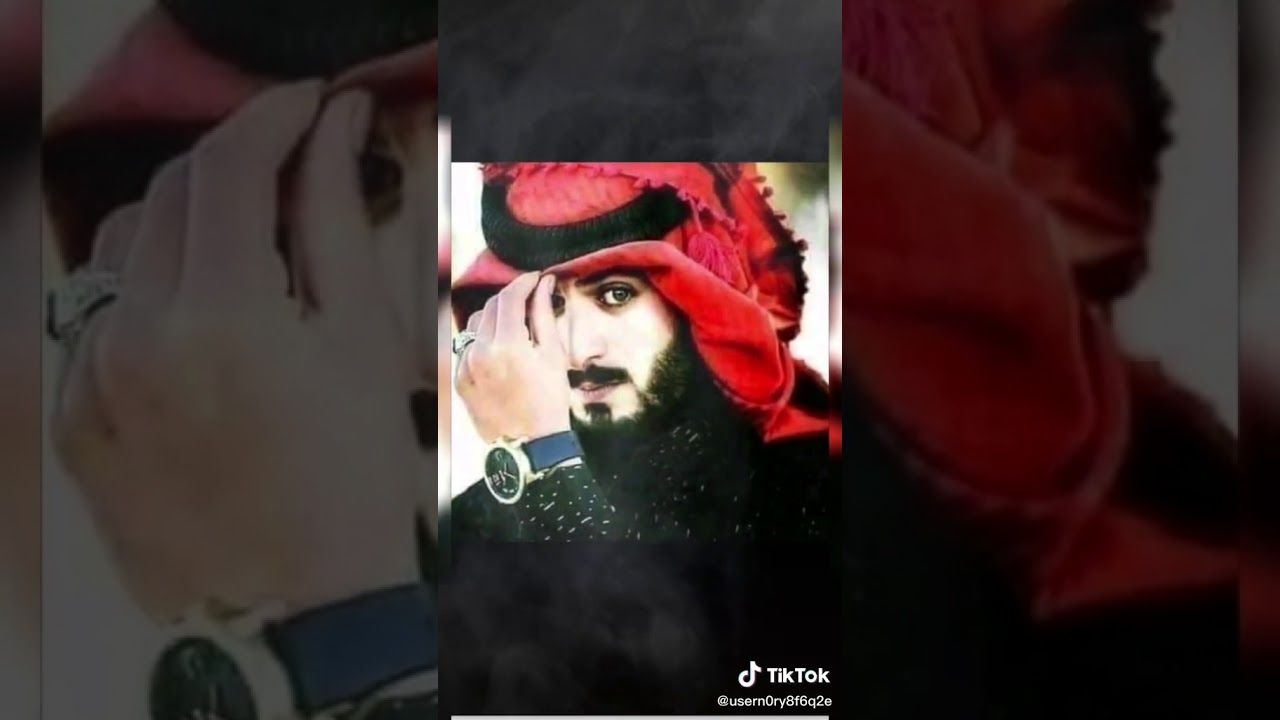
 1
1 





















